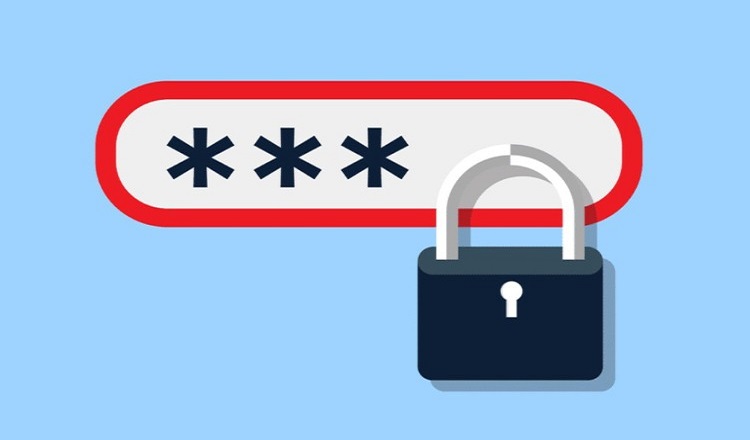طريقة عمل كلمة مرور الكمبيوتر صعبة للغاية ويستحيل معرفتها ، فهي تمنحك القدرة على الحصول على درجة عالية من الخصوصية لحماية جهازك من القرصنة ، حيث يفضل الكثير من الناس عدم ترك أجهزتهم بدون تشفير. من أجل تجنب بعض المتسللين وحماية الملفات والبيانات الشخصية الموجودة على الجهاز ، ومن خلال جولة ستأخذك إلى موقع إضافي ، سنوضح لك كيفية جعل كلمات المرور للكمبيوتر صعبة للغاية ، ومن المستحيل معرفتها.
يمكنك عمل أكثر من كلمة مرور لجهاز الكمبيوتر الخاص بك ، وسنوفر لك جميع الطرق التي يمكنك استخدامها بسهولة ، والطريقة الأولى هي تعيين كلمة مرور من خلال إدارة الجهاز ، ويمكنك فعل ذلك من خلال اتباعها. خطوات:
- انقر فوق زر الفأرة الأيمن وستظهر قائمة تحدد إدارة.
- انقر فوق المستخدمون المحليون والمجموعات المحلية من القائمة التي تفتح أمامك.
- عند النقر نقرًا مزدوجًا فوق خيار (المستخدمون) ، ستظهر قائمة في النافذة اليمنى.
- بالنسبة لأحد المستخدمين ، ستحتاج إلى النقر فوق الخيار ، ثم النقر فوق زر الماوس الأيمن واختيار تعيين كلمة مرور.
- انقر فوق الزر “التالي”.
- اكتب كلمة المرور التي تريد اختيارها ، ثم قم بالتأكيد.
- انقر فوق الزر “موافق”.
- انقر فوق “إنهاء”.
يمكنك أيضًا مشاهدة: تغيير كلمة مرور Huawei في خطوات
توليد كلمات مرور للكمبيوتر من خلال الإعدادات
يمكنك استخدام الإعدادات لتعيين كلمة مرور لجهاز الكمبيوتر الخاص بك ، والخطوات التي عليك اتباعها للقيام بذلك هي:
- ستحتاج إلى النقر فوق قائمة ابدأ في الزاوية اليسرى السفلية من الشاشة.
- حدد قسم الإعدادات.
- ثم حدد خيار الحسابات.
- انقر فوق علامة التبويب تسجيل الدخول.
- حدد كلمة مرور من القائمة ، ثم انقر فوق إضافة من الخيارات الموجودة أمامك.
- بالنسبة لكلمة المرور ، تحتاج إلى إدخال كلمة المرور الجديدة ، ثم كتابتها مرة أخرى لتأكيدها ، ويفضل تعيين تلميح لمساعدتك في حالة نسيان كلمة المرور ، ويمكنك تخزينها في مكان آمن للرجوع إليها عند بحاجة. النسيان.
- انقر فوق الزر “التالي”.
- انقر فوق كلمة إنهاء بعد الانتهاء.
قم بتعيين كلمة مرور باستخدام لوحة المفاتيح
يمكن لأي شخص استخدام لوحة المفاتيح لتعيين كلمة مرور لجهاز الكمبيوتر الخاص به ، حيث يتطلب ذلك استخدام بعض الأزرار أثناء القيام بالخطوات التالية:
- تحتاج إلى النقر فوق أزرار Ctrl + Alt + Delete.
- ستظهر قائمة حيث يمكنك تغيير كلمة المرور.
- أدخل كلمة المرور لتعيينها مرتين.
- يوجد سهم في النهاية ، انقر فوقه.
- انقر فوق الزر “موافق”.
يمكنك أيضًا رؤية: اكتشف كلمة مرور الشبكة المتصلة بها بطرق مختلفة
كيفية إنشاء كلمة مرور يصعب اختراقها
من أجل حماية جهازك من القرصنة ، من الصعب جدًا معرفة كيفية استخدام كلمة مرور للكمبيوتر ، ومن المستحيل معرفتها ، ويمكنك القيام بذلك باتباع بعض النصائح التي يمكن أن تساعدك في اختيار كلمة مرور صحيحة. ومن أهم هذه العوامل:
- يجب كتابة الحروف والأرقام معًا في صورة مضغوطة ، ويفضل استخدام بعض الرموز مع هذه الأرقام والحروف.
- يفضل عدم استخدام بعض الكلمات العامة التي تتعلق بشكل خاص بك أو بالمقربين منك.
- نظرًا لأن عدد الأحرف في كلمة المرور يتناسب طرديًا مع درجة الحماية ، يجب عليك اختيار كلمة تتكون من 12 رقمًا وحرفًا وبعض الرموز ، فكلما زادت كلمة المرور ، زادت درجة الحماية.
- قم بتغيير الحروف بين الأحرف الكبيرة والصغيرة لزيادة مستوى الحماية.
أمثلة يصعب معرفتها عن كلمات المرور
بعد تعلم كيفية عمل كلمة مرور الكمبيوتر ، وهو أمر صعب للغاية ويستحيل معرفته ، سنقدم لك بعض الأمثلة على الكلمات:
- يمكنك اختيار كلمة عربية وكتابتها بأحرف لوحة مفاتيح عربية أثناء كتابة لوحة المفاتيح باللغة الإنجليزية.
- بعد كتابة الكلمة المراد كتابتها ، يمكن إجراء بعض التغييرات ، مثل تحويل بعض الأحرف إلى أرقام وكتابة بعض الأحرف الكبيرة في المنتصف.
- الكلمات الطويلة هي الأفضل من حيث درجة الحماية ، لذا يمكنك اختيار كلمة تتكون من 12 حرفًا مختلفًا موزعة على النحو التالي (3 أحرف كبيرة + 3 أرقام + 3 أحرف صغيرة + 3 أحرف).
يمكنك أيضًا مراجعة: كيف يمكنك تغيير كلمة مرور Wi-Fi من هاتف محمول؟
العوامل التي تنشأ هي درجة الحماية بكلمة مرور.
هناك العديد من العوامل التي تؤثر على قوة كلمة المرور وتزيد من درجة الحماية ضد المتسللين ، وسوف نعرض بعض العوامل أدناه:
- إذا استخدم شخص كلمة المرور لفترة طويلة دون تغييرها ، فسيؤدي ذلك إلى انخفاض درجة الحماية ، لذلك يفضل تغييرها باستمرار.
- لا تكتب كلمة مرورك على أي ورقة ، وإذا لزم الأمر احتفظ بهذه الصفحة في مكان آمن.
- قم بتعيين رقم محدد لتخمين كلمة المرور بحيث إذا تعرضت لأي خرق ، فلا يمكن الوصول إلى المعلومات الموجودة على الجهاز.
- يعتمد ذلك على مهارة الشخص الذي يحاول اختراق جهازك ومدى معرفته بك جيدًا.
- قم بإعداد بعض الطرق المختلفة لمصادقة كلمة المرور حتى تتمكن من اختيار طريقة أخرى إذا كانت هناك أي مشكلة.
- كلما زاد تعقيد تكوين كلمة المرور ، المكون من أحرف وأرقام ورموز ، زادت درجة الحماية.
القدرة على حذف كلمة المرور من جهاز الكمبيوتر
تتمتع أجهزة الكمبيوتر بالقدرة على حذف كلمات المرور ، ولكن هذا الاحتمال يختلف من جهاز إلى آخر حسب نظام التشغيل على الجهاز ، وسوف نقدم خطوات حذف كلمات المرور على معظم أنظمة التشغيل الموجودة مع الخطوات التي يجب اتباعها. في كل نظام.
احذف كلمة المرور في Windows 7
يمكنك حذف كلمة مرورك الشخصية من جهاز الكمبيوتر الذي يعمل بنظام Windows 7 باتباع الخطوات التالية:
- انقر فوق قائمة ابدأ في الجزء السفلي من الشاشة الرئيسية للجهاز ، واختر من القائمة التي تظهر كلوحة تحكم لك.
- ستتم إعادة توجيهك إلى صفحة أخرى حيث يمكنك تحديد حسابات المستخدمين أو أمان العائلة أو حسابات المستخدمين.
- انقر فوق إزالة كلمة المرور الخاصة بك من قائمة التغييرات المعروضة لك.
- ستحتاج إلى إدخال كلمة المرور قبل إلغاء التثبيت للتأكد من أنك تمتلك الجهاز.
- بعد ذلك ، انقر فوق إزالة كلمة المرور وستكتمل عملية الإزالة بنجاح.
يمكنك أيضًا فحص: الفرق بين جهاز التوجيه والتبديل وكيفية تمكين وتشغيل جهاز توجيه منزلي
احذف كلمة المرور من Windows 8 ، 10
إذا كان جهازك يعمل بنظام Windows 8 أو Windows 10 ، فيمكنك التحقق من كلمة المرور الخاصة به باتباع الخطوات التالية:
- أولاً ، تحتاج إلى النقر فوق قائمة ابدأ الموجودة في الصفحة الرئيسية أدناه.
- اختر من القائمة المعروضة أمام لوحة التحكم الخاصة بك.
- بعد ذلك ، يجب عليك تحديد حسابات المستخدمين أو حسابات المستخدمين وخيارات أمان العائلة.
- انقر فوق تغيير حسابي في إعدادات الكمبيوتر.
- سوف تحتاج إلى تسجيل الدخول من الجانب الأيسر من الصفحة.
- حدد قسم كلمة المرور من الأقسام الموجودة أمامك ، ثم حدد تغيير.
- أدخل كلمة المرور الموجودة حاليًا على الجهاز ثم اضغط على التالي.
- ستظهر لك صفحة لتعيين كلمة مرور جديدة حيث لا تدخل أي بيانات وانقر فوق كلمة المرور التالية أدناه.
- اضغط على زر إنهاء.
يمكنك أيضًا مراجعة: طرق فتح الهاتف وتسجيل الدخول باستخدام Google
في هذا الموضوع ، حيث نعرض لك طرقًا مختلفة لإنشاء كلمة مرور على أجهزة الكمبيوتر ، فقد قدمنا طريقة لإنشاء كلمة مرور يصعب للغاية ويستحيل معرفتها للكمبيوتر ، وشرح كيفية إنشاء كلمة مرور قوية مع أمثلة عليها . بالإضافة إلى بعض الطرق المستخدمة لحذف كلمات المرور على أجهزة الكمبيوتر ، نأمل أن نساعدك.